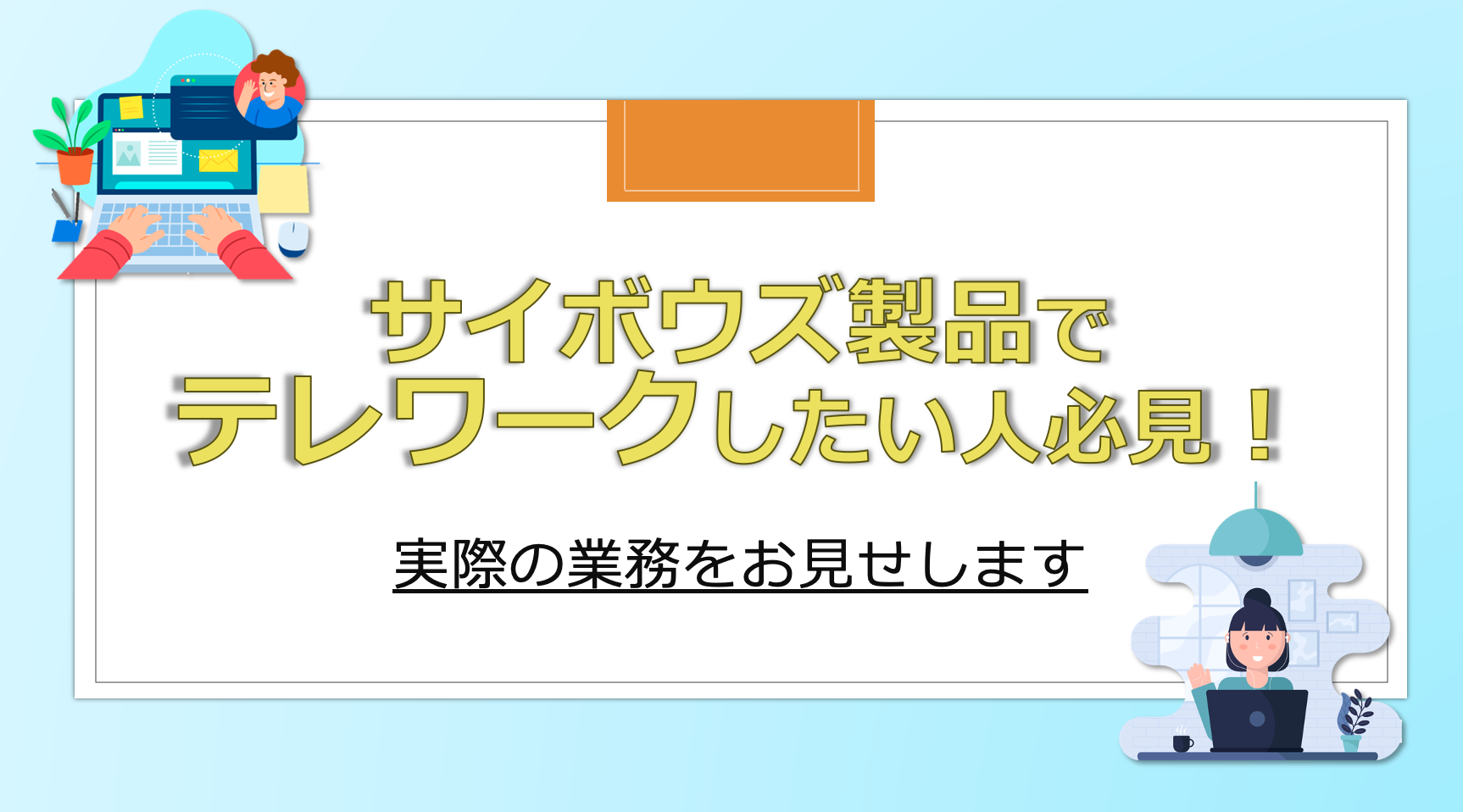私は小学校のとき学校に折り畳み傘を置きっぱなしにしていたなごりで、つい「置き傘」って言っちゃいます。(共感できる人いたらかなり嬉しい)
今回のテーマはお悩みの方も多いんじゃないかと思う「見積の自動化」です!
◆ kintoneと連携製品で見積自動化システムを作る!
・見積書の依頼→出力まで自動化することができます。
◆ ユーザーが欲しい時に見積書を取得してもらうことができる!
・営業時間外や土日祝日など依頼側の好きなタイミングで発行してもらうことが可能です。
よくある非効率な見積業務の例
さて、今回は見積書の自動出力についてご紹介します!
弊社では現在、kintoneを活用して見積書作成業務を自動化し、カスタマーサポート部の業務改善を実現しています!
ちなみに皆さまは見積書はどのように発行していますか?
よくある方法としては、以下が挙げられると思います。
・お客様からメールor電話でお問い合わせをもらって、個別に作成している
・顧客情報をCRMで管理しているが、フォーマットはエクセルにあるので、転記している
「見積書の作成で残業したことがある」、「見積書の作成をもっと簡略化したい」、なんて方もいらっしゃるのではないでしょうか。
そんな方々向けにお届けできる内容となっておりますので、是非最後までお読みください!
弊社で構築している見積自動化システム公開
弊社でも現在は自動化が完了していますが、実は以前までは、1件1件個別で作成をしていました。
その時の経験からすると、見積書の依頼をいただけるのは大変ありがたいことで、とても嬉しいのですが、金額や利用製品に誤りがないか確認するということに結構神経使いますし、何より、1枚の見積書を作成するにしても意外と時間がかかります。

kintoneを利用したよくある見積作成フローについて、お客様情報を見積管理アプリにコピペしたり、製品情報をルックアップ(参照)機能で引っ張ってきて、出力して確認したり。
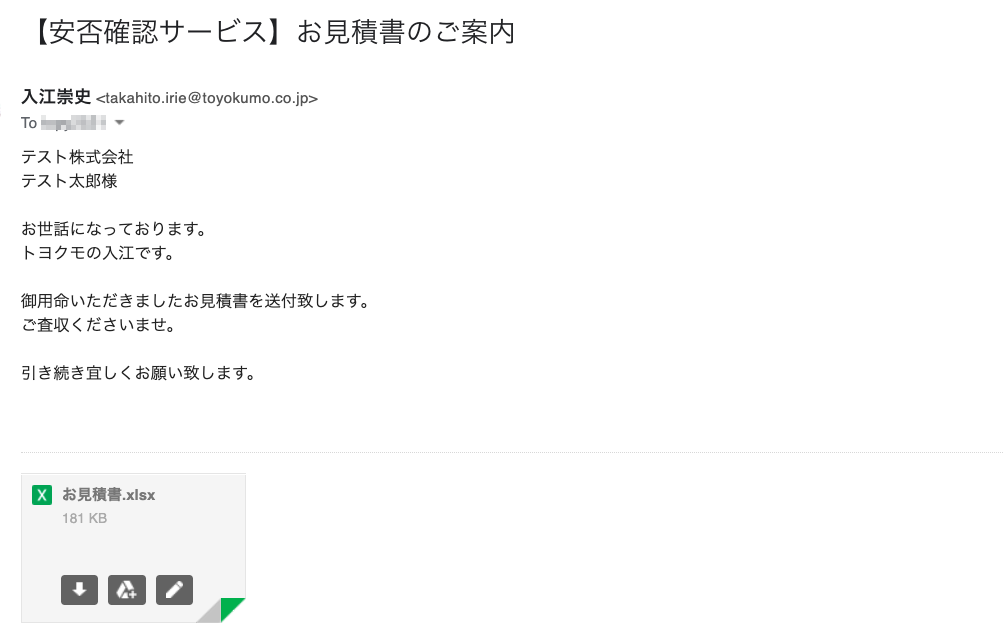
出来上がった見積書をお客様へ個別にメールを書いて添付して送信…実は結構な時間がかかっていたんだなと思います。
提携業務なら自動化しようということで、作成した見積自動化システム!
以下から実際のフォームを確認できますので、是非ご覧ください。
利用料金(フォームブリッジ)
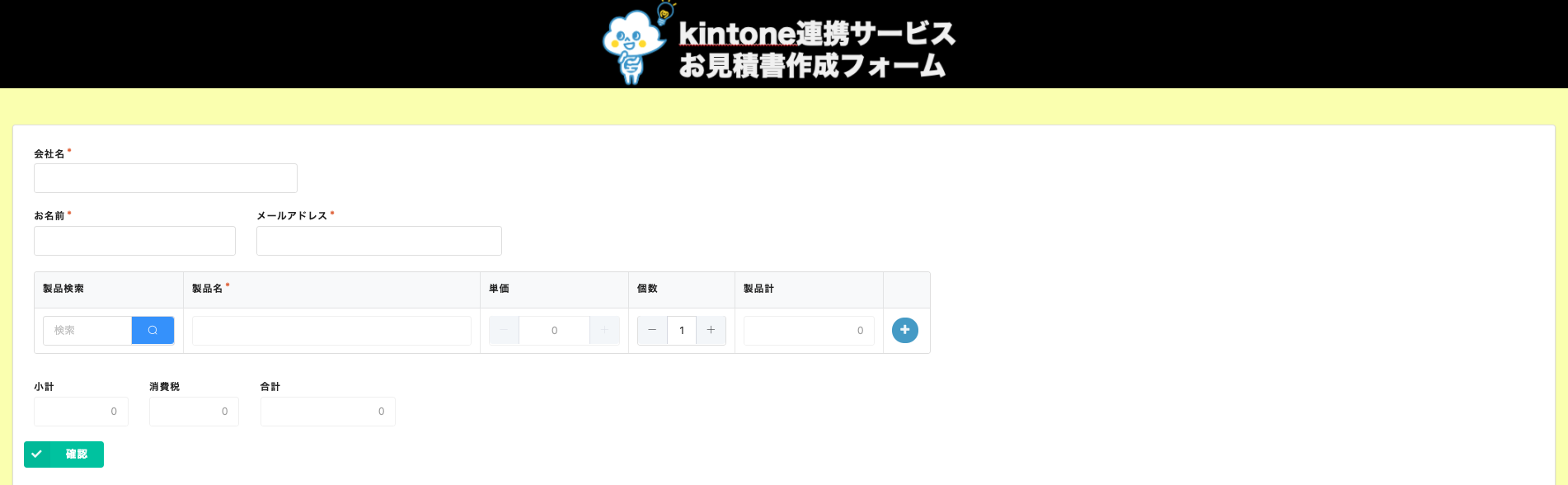
ではでは、詳しい作り方みていきましょう!
作成方法
今回の見積自動化システムはトヨクモの3製品を組み合わせます!
kintone+フォームブリッジ+kViewer+プリントクリエイター
※本記事の設定を行うには、各製品で以下コースのご契約が必要です。30日間の無料お試しでは、各製品最上位コースの機能を利用できます。
| サービス名 | コース | 利用する主な機能 |
| フォームブリッジ | プレミアムコース以上(料金表はこちら) | ・kViewerルックアップ ・プリントクリエイター連携 |
| kViewer | コース指定なし(料金表はこちら) | ・外部公開API作成 |
| プリントクリエイター | コース指定なし(料金表はこちら) | テーブルフィールドを出力する場合:スタンダードコース以上 複数枚出力をする場合:プレミアムコース以上 |
早速作成方法をご紹介します!
まずは、kintoneに商品マスターと見積アプリを用意します。
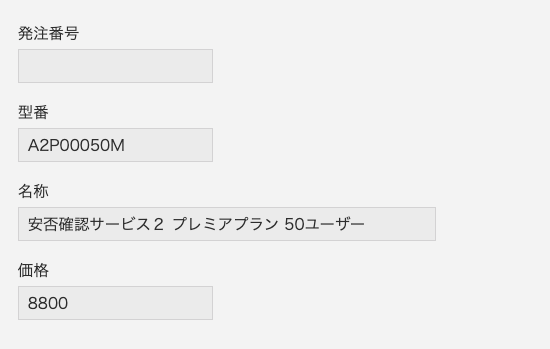
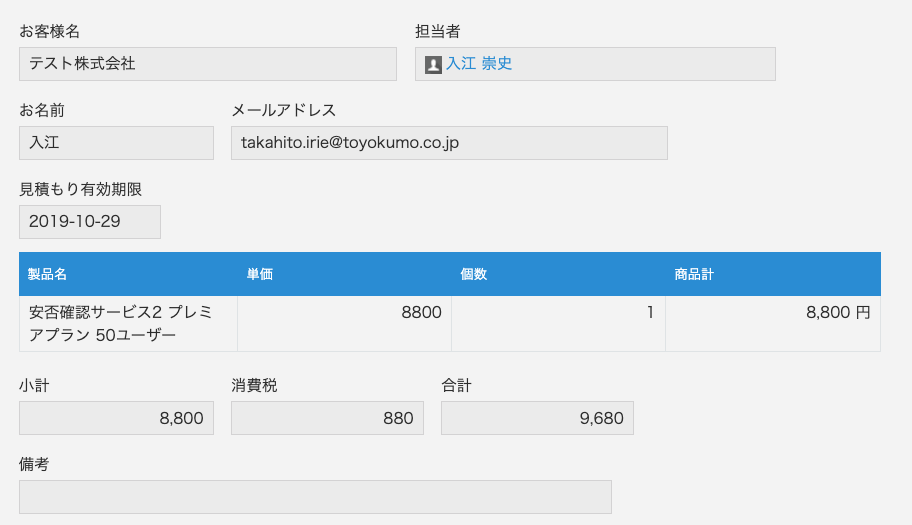
次は見積アプリと連携させてプリントクリエイターの設定をします!
プリントクリエイターの連携設定、もうわかりますよね?
一応設定方法載せておきます!
プリントクリエイターのはじめ方
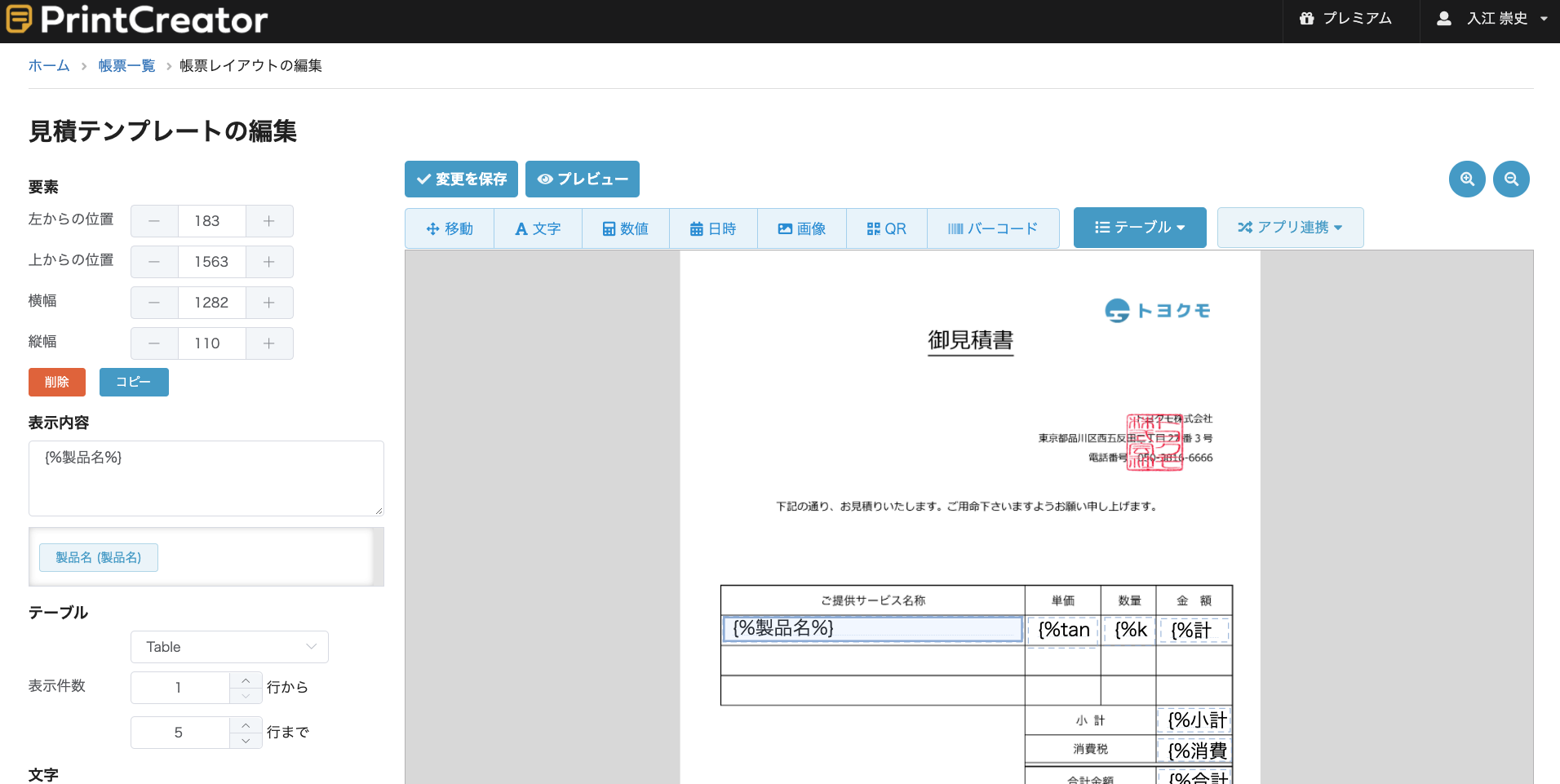
さて、お次はkViewerとフォームブリッジの設定!
今回はkViewerルックアップという機能を使うのですが、そのために外部公開APIビューを作成していきます!
kViewerルックアップがわからないという方はこちらをご覧ください。

最後はフォームブリッジの設定を行います!
まずは、kViewerルックアップの設定を行います。
詳細な設定方法はこちらの記事でご紹介しています。
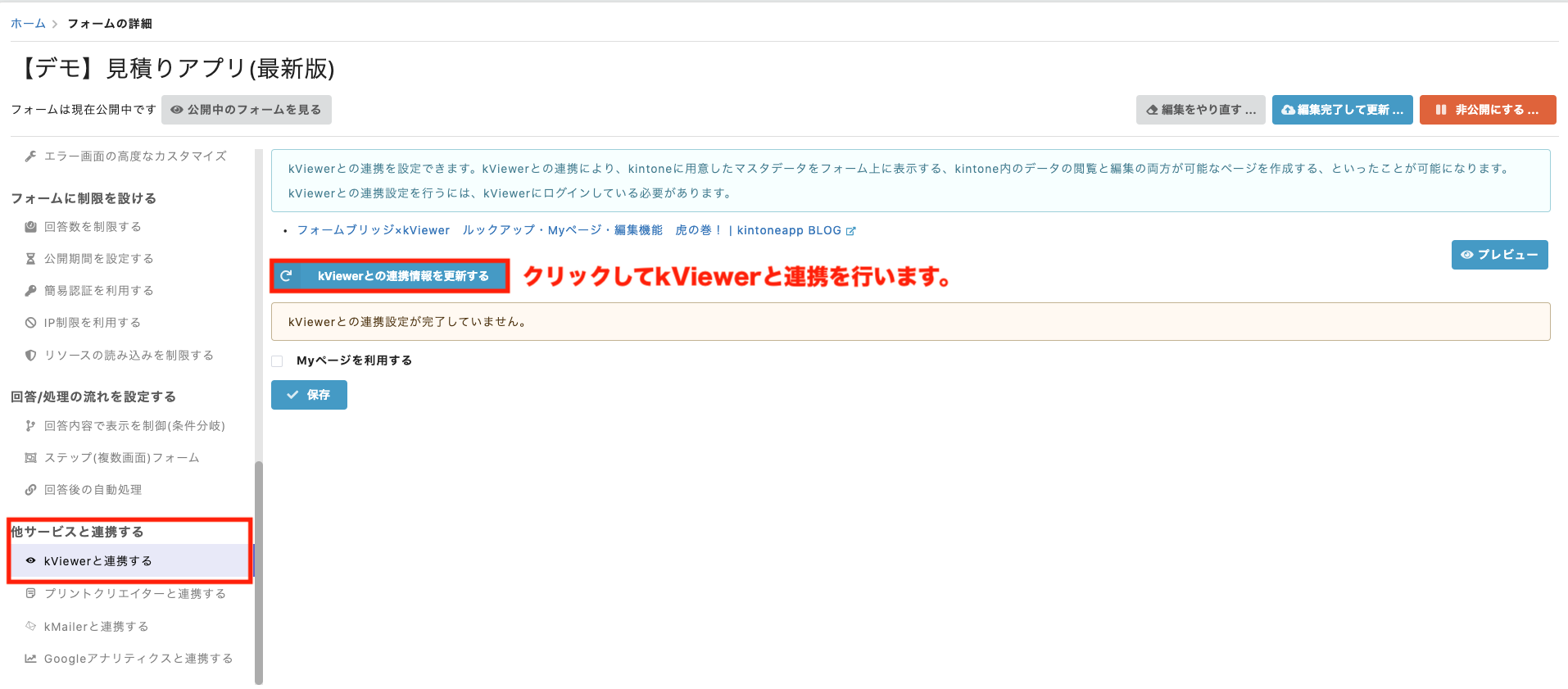
保存してkViewerルックアップの設定が問題なくできていれば、フォーム内に虫眼鏡のボタンが表示されます。

さてさて、ここまでできたらいよいよ最後にフォームブリッジとプリントクリエイターを連携させます!
kViewerとの連携と同じように「プリントクリエイターと連携する」にチェックを入れ「kintoneアプリの選択」「出力可能な帳票」を設定します。
※連携するプリントクリエイターの管理者メールアドレスは、本設定を行うフォームブリッジの管理者メールアドレスと同一である必要があるため、ご注意ください。
以上で設定は完了です!
さて、問題なく出力されるか確認してみましょう。
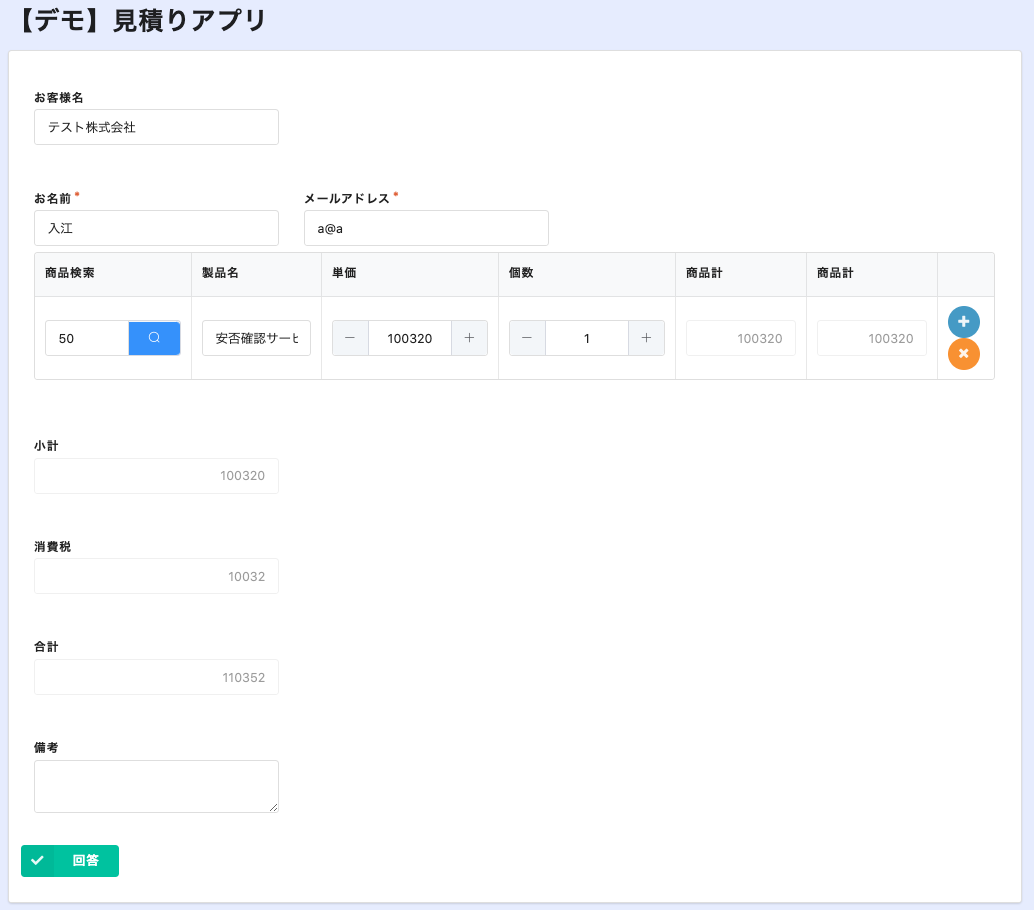


ちなみに、アプリの条件通知を設定しておけば、お客様が見積依頼したことをkintoneの通知で確認できます。
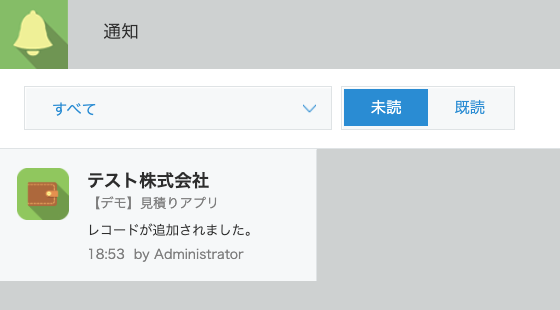
見積自動化システムを利用するメリット
見積作成を自動化することによって、実はお客様側・依頼される側双方のメリットがあるんです!
■お客様側のメリット
・自分が欲しい時間帯に作成できる。
提供会社の営業時間に縛られることなく、営業時間外や土日祝日であっても好きなタイミングで待ち時間なく見積書を取得することができます。
(私事ですが、この前車の見積を依頼したらスルーされました…悲しい…)
■依頼される側のメリット
・個別に作成する手間を省くことができる。
冒頭からお話している通り、定型業務によってかかっていた時間を削減することが可能です。
■依頼される側のデメリット
・残って仕事している感は薄れる
「毎日遅くまでお疲れ様」みたいな会話は減ってしまうかもしれません。
30日間、無料でトライアル可能です!
今回はセミナーやお問合せで好評な「見積自動化システム」をご紹介しました。
もちろん単体でも様々なことを実現できますが、複数製品を組み合わせることで更なる業務改善ができます!